华硕win11安全启动状态怎么打开 华硕win11安全启动如何开启
更新时间:2024-01-25 16:36:32作者:runxin
当用户在给华硕电脑升级win11系统的过程中,难免也会遇到因为没有开启主板安全启动状态的情况下导致安装失败,而大多用户对于华硕win11电脑的安全启动设置还不是很熟悉,也不懂得如何开启,对此华硕win11安全启动状态怎么打开呢?在本文中,我们将介绍华硕win11安全启动开启设置方法。
具体方法:
1、使用热键进入bios设置,点击左上角将语言更改为中文。
2、接着按下键盘上的“F7”进入高级设置。
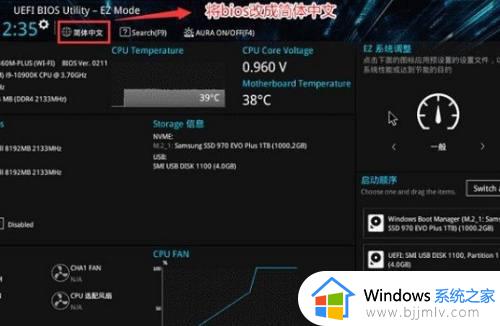
3、然后在“启动设置”选项下找到“安全启动菜单”。
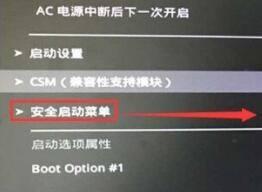
4、选中“密钥管理”,并使用回车进入。

5、回车确认“安装默认安全启动密钥”,安装完成后退出bios设置即可开启安全启动。
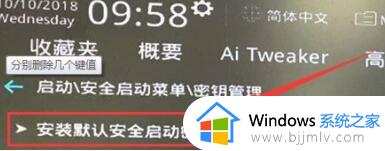
以上就是小编给大家讲解的关于华硕win11安全启动开启设置方法了,如果你也有相同需要的话,可以按照上面的方法来操作就可以了,希望本文能够对大家有所帮助。
华硕win11安全启动状态怎么打开 华硕win11安全启动如何开启相关教程
- win11华硕主板安全启动怎么开启 win11华硕主板安全启动开启设置方法
- 华硕主板升级win11开启安全启动的方法 win11华硕安全启动怎么开启
- win11安全启动状态怎么开启?win11如何打开安全启动状态
- win11安全启动状态怎么打开 win11系统安全启动开启设置方法
- win11开启安全启动状态教程 win11如何开启安全启动模式
- win11打开安全启动状态的步骤 win11怎么打开安全启动
- win11安全启动状态关闭怎么开启 win11安全启动状态开启设置方法
- win11安全启动状态怎么关闭 win11如何解除安全启动模式
- 更新win11安全启动怎么开启 win11安全启动开启教程
- win11支持安全启动怎么开启 win11开启安全启动方法
- win11恢复出厂设置的教程 怎么把电脑恢复出厂设置win11
- win11控制面板打开方法 win11控制面板在哪里打开
- win11开机无法登录到你的账户怎么办 win11开机无法登录账号修复方案
- win11开机怎么跳过联网设置 如何跳过win11开机联网步骤
- 怎么把win11右键改成win10 win11右键菜单改回win10的步骤
- 怎么把win11任务栏变透明 win11系统底部任务栏透明设置方法
热门推荐
win11系统教程推荐
- 1 怎么把win11任务栏变透明 win11系统底部任务栏透明设置方法
- 2 win11开机时间不准怎么办 win11开机时间总是不对如何解决
- 3 windows 11如何关机 win11关机教程
- 4 win11更换字体样式设置方法 win11怎么更改字体样式
- 5 win11服务器管理器怎么打开 win11如何打开服务器管理器
- 6 0x00000040共享打印机win11怎么办 win11共享打印机错误0x00000040如何处理
- 7 win11桌面假死鼠标能动怎么办 win11桌面假死无响应鼠标能动怎么解决
- 8 win11录屏按钮是灰色的怎么办 win11录屏功能开始录制灰色解决方法
- 9 华硕电脑怎么分盘win11 win11华硕电脑分盘教程
- 10 win11开机任务栏卡死怎么办 win11开机任务栏卡住处理方法
win11系统推荐
- 1 番茄花园ghost win11 64位标准专业版下载v2024.07
- 2 深度技术ghost win11 64位中文免激活版下载v2024.06
- 3 深度技术ghost win11 64位稳定专业版下载v2024.06
- 4 番茄花园ghost win11 64位正式免激活版下载v2024.05
- 5 技术员联盟ghost win11 64位中文正式版下载v2024.05
- 6 系统之家ghost win11 64位最新家庭版下载v2024.04
- 7 ghost windows11 64位专业版原版下载v2024.04
- 8 惠普笔记本电脑ghost win11 64位专业永久激活版下载v2024.04
- 9 技术员联盟ghost win11 64位官方纯净版下载v2024.03
- 10 萝卜家园ghost win11 64位官方正式版下载v2024.03